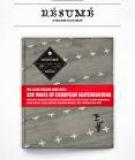6 thủ thuật hay cho Media Player VLC
1. Xem phim từ nhiều nguồn khác nhau
Với VLC, ngoài việc xem video từ các tập tin trên ổ cứng, hoặc trên đĩa
CD/DVD. Bạn còn có thể xem video được phát từ nhiều nguồn khác nhau trên
mạng nội bộ hoặc trên Internet. Chương trình có thể tiếp nhận và xử lý hầu hết các
định dạng, truyền tải video từ nhiều nguồn khác nhau, thậm chí, được lấy từ nhiều
hệ điều hành khác nhau như Windows, Linux, Mac. Bạn chỉ cần vào menu Media
và chọn nguồn tập tin hoặc dữ liệu để xem video tương ứng.
2. Chuyển đổi đa định dạng video và Rip DVD
Một trong những tính năng ít người để ý ở VLC, đó chính là VLC hỗ trợ
người dùng chuyển đổi qua lại giữa các định dạng video / audio phổ biến nhất hiện
nay. Cụ thể, chương trình hỗ trợ các định dạng video: MPEG-1, MPEG-2, DIVX
(1/2/3), MPEG-4 ASP, DivX 4/5/6, XviD, 3ivX D4, H.261, H.263 /H.263i, H.264
/ MPEG-4 AVCCinepak, Dirac / VC-2, MJPEG (A/B), WMV 3 / WMV-9 / VC-
1... hoặc các định dạng audio như: MPEG layer 1, MPEG layer 2, MP3 - MPEG
layer 3, AAC - MPEG-4, Vorbis, AC3 - A/52 (Dolby Digital), E-AC-3 (Dolby
Digital Plus), MLP / TrueHD, DTS, WMA1, WMA2, WMA 3, FLAC, ALAC,
Musepack / MPC, TrueAudio (TTA), Mod (.s3m, .it, .mod), Real Audio 2, APE
(Monkey Audio), MIDI, vv... Để chuyển đổi, bạn truy cập menu Media >
Convert/Save.
Tại thẻ File, nhập danh sách các tập tin video / audio cần chuyển đổi sang
định dạng khác tại mục File Selection thông qua nút lệnh Add. Ngoài ra, nếu
muốn đưa thêm phụ đề Subtitles cho fi le video xuất ra, bạn chỉ việc chọn mục
Use a Subtitles fi le rồi chỉ đường dẫn tập tin chứa phụ đề. Sau đó, bấm nút
Convert/ Save để chuyển sang bước tiếp theo. Trong cửa sổ tiếp theo, tại cửa sổ
Convert bạn chọn nơi lưu fi le video / audio xuất ra tại mục Destination. Cuối
cùng, chọn định dạng video / audio xuất ra tại mục Settings và bấm nút Start để
bắt đầu chuyển đổi. Ngoài ra, người dùng cũng có thể sử dụng VLC để “rip” video
/ audio từ đĩa vào máy tính, chỉ với vài thao tác chuột đơn giản. Để thực hiện, bạn
chọn đến thẻ Disc. Tại đây, bấm Disc Selection và chọn loại đĩa mình đang sử
dụng như: DVD, Audio CD hoặc SVCD/VCD, chọn tiếp ổ đĩa tương ứng tại thư
mục với Disk device. Sau đó, bấm nút Convert/ Save để hoàn tất.
3. Nghe radio trực tuyến và quản lý Podcast
VLC không chỉ là một chương trình nghe nhạc, bạn còn có thể nghe radio
trực tuyến qua menu View > Playlist > Internet. Tại đây, sẽ có một danh sách các
kênh radio online, bạn chỉ việc lựa chọn các danh mục cụ thể như: Free Music
Chart, Icecast Directory, Jamendo Selection... và nghe. Nếu muốn đăng ký thêm
kênh giải trí radio ưa thích, bạn vào danh sách hỗ trợ của VLC. Bằng cách bấm
vào nút dấu (+) ở mục Podcast, một cửa sổ Subtitles hiện ra, bạn nhập đường dẫn
URL đến kênh radio tương ứng rồi bấm OK để xác nhận.
4. Phát video với các hiệu ứng đặc biệt
Trong quá trình phát video / audio, bạn cũng có thể tạo những hiệu ứng đẹp
mắt để xem trên màn hình. Để thực hiện, bạn truy cập vào menu Tools > Effects
and Filters trong lúc đang mở hoặc phát video. Ở cửa sổ hiện ra, chọn thẻ Audio
Effects hoặc Video Effects. Tại đây, bạn có rất nhiều hiệu ứng được sắp xếp theo
các thẻ riêng biệt: Basic (cơ bản), Crop (cắt khung hình), Geometry (hiệu ứng hình
học), Color fun (màu sắc vui nhộn)... Ngoài ra, bạn cũng có thể điều chỉnh độ sáng
và độ tương phản của tập tin video đang phát cho phù hợp.
5. Chụp ảnh màn hình
Thay vì phải nhờ đến một p hần mềm chuyên dụng để chụp ảnh màn hình,
bạn có thể sử dụng một tính năng khá đặc biệt trong VLC. Chương trình này sẽ
giúp bạn lưu lại những khung hình đẹp của bộ phim bằng cách bấm chuột phải lên
giao diện màn hình video đang phát, vào Video > Video > Snapshot. File ảnh chụp
sẽ được lưu mặc định với định dạng png tại thư mục My Pictures. Bạn cũng có thể
chọn định dạng khác và đặt lại tên, nơi lưu trữ. 6. Phát video với ký tự ASCII
Đây là tính năng rất thú vị nhưng ít người dùng đến. Bạn có thể tạo ra bất kỳ bức
ảnh ASCII từ bất kỳ đoạn video nào. Để thực hiện, bạn truy cập vào menu Tools >
Preferences > Video. Tại mục Output, bạn chọn Color ASCII-art video output và
bấm Save để lưu lại. Bây giờ, bạn có thể phát một đoạn video bất kỳ và thưởng
thức những khung hình thể hiện với nghệ thuật ký tự ASCII.